Gdje se nalazi u upravljačkoj ploči "Windows 10" i kako ga otvoriti?
Bez sumnje, svaki korisnik operativnih sustava Windows zna da je standard Upravljačka ploča
sadržaj
Gdje se nalazi u upravljačkoj ploči "Windows 10"?
Zapravo, sama komponenta nije određeni objekt, ali je najčešća izvršna datoteka. Međutim, njegove dodatne varijante odgovorne za postavke nisu u korijenskoj mapi sustava Windows, već u dodatnim direktorijima (na primjer, Definicije pravila, WinSxS itd.). Osim toga, prateće datoteke imaju same nazive poput ControlPanela s ekstenzijama tipa .adml ili .admx.

Međutim, ovo je već džunglu računalne tehnologije. Prvo, vidjet ćemo gdje se nalazi u upravljačkoj ploči "Windows 10" u smislu brzog pristupa njoj. Na taj način definiramo najjednostavnije metode koje omogućuju njegovo pozivanje, zaobilazeći korake da pronađu izvršnu datoteku.
Kao u "Windows 10" Pronađite upravljačku ploču na najjednostavniji način kroz glavni izbornik?
Vjeruje se da je najlakši način za pristup željenoj ploči novostvoreni izbornik "Start".

Ovdje biste trebali koristiti odjeljak svih aplikacija, a zatim otvorite standardni izbornik sustava Windows. Tu se nalazi izravna veza na upravljačku ploču.
Korištenje kombinacija tipki i popisa
Kako se smatra, pitanje povezano s "Windows 10": kako pristupiti upravljačkoj ploči - može se riješiti i nešto drugačije. Da biste to učinili, postoji barem tražilica u istom izborniku Start.

Međutim, možete učiniti puno lakše. Da biste to učinili, sustav osigurava korištenje kombinacije tipki Win + X, nakon čega se otvara popis u kojem su prikazani svi osnovni elementi konfiguracije sustava. Kao što možete vidjeti, dovoljno je samo odabrati odjeljak upravljačke ploče s popisa da biste mu dobili puni pristup.
Prijavite se putem naredbenog retka
U principu, a to nije sve. Za mnogo najnaprednije korisnike koji žele raditi isključivo kroz „clave” (tipkovnica) i ne priznaje svaku manipulaciju miša, ona svibanj biti poželjno je koristiti posebne upravljačke naredbe, ulaz ili izbornik „Run» (Win + R), ili putem naredbenog retka (cmd ). U načelu, nema puno razlike.
Dodatne informacije
Općenito, bez obzira na trenutnu verziju "desetaka", pitanje gdje u upravljačkoj ploči "Windows 10" ima prilično jednostavan i, može se reći, čak i univerzalno rješenje. Usput, ovaj "deset" iz svih drugih sustava nije drukčiji.

Druga stvar je da sama Upravljačka ploča ima drugačiji sadržaj. Na primjer, ako usporedite ploču s opcijama u „ekspishke”, „Sedam” i „deset”, možete pronaći mnogo nedosljednosti u nazivima dijelova, njihov položaj, opcije na raspolaganju za postavljanje, itd
Ostaje dodati još jednu činjenicu. Činjenica je da neki određeni parametri koji su prisutni na upravljačkoj ploči, možete dobiti pristup, kao što kažu, bez odlaska iz blagajni. Na primjer, možete koristiti naredbu gpedit.msc za promjenu postavki pravila grupe, pristupi promjeni postavke monitora a grafički akcelerator je elementaran koji se izvodi putem desnog klika na slobodnom prostoru radne površine. I to nije sve. Međutim, samu Upravljačku ploču (naročito njezin dio programa i komponenti) treba razmotriti odvojeno, budući da će takav članak zahtijevati previše opisa.
Budući da je u našem slučaju bilo posebno pristup Upravljačkoj ploči, mislim da je to moguće ograničiti. Sigurno je da bilo koji korisnik (čak i početna razina obuke) već shvatio kako pristupiti ovom elementu sustava. Za više pametnih korisnika, već je jasno da ne morate koristiti Upravljačku ploču da biste pristupili određenim postavkama.
 Kako napraviti nevidljivu mapu vidljivu i obrnuto
Kako napraviti nevidljivu mapu vidljivu i obrnuto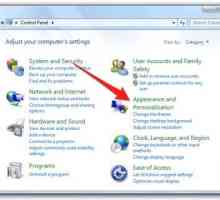 Kako otvoriti skrivene mape na sustavu Windows 7: uputa
Kako otvoriti skrivene mape na sustavu Windows 7: uputa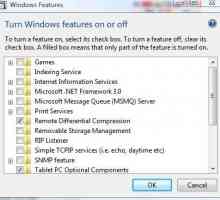 Omogućite ili onemogućite značajke sustava Windows. Vodič za korisnike
Omogućite ili onemogućite značajke sustava Windows. Vodič za korisnike Za sustav Windows 7 konfiguracija mora biti točna
Za sustav Windows 7 konfiguracija mora biti točna Kako promijeniti korisničko ime u sustavu Windows 8? Upute za početnike
Kako promijeniti korisničko ime u sustavu Windows 8? Upute za početnike Brzo pokretanje u sustavu Windows 7: Razumijevanje svrhe OS elementa
Brzo pokretanje u sustavu Windows 7: Razumijevanje svrhe OS elementa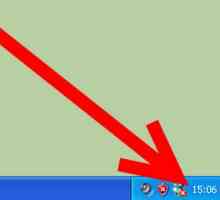 Kako promijeniti datum u sustavu Windows XP: najjednostavnije metode, postavke i preporuke
Kako promijeniti datum u sustavu Windows XP: najjednostavnije metode, postavke i preporuke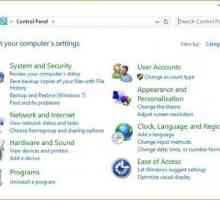 Gdje se nalazi u upravljačkoj ploči sustava Windows 10: Načini pristupa
Gdje se nalazi u upravljačkoj ploči sustava Windows 10: Načini pristupa Operativni sustav Windows 10: kako pronaći graditi i verziju
Operativni sustav Windows 10: kako pronaći graditi i verziju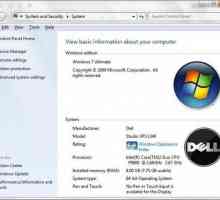 Kako na sustavu Windows 7 možete vidjeti postavke računala na najjednostavniji način?
Kako na sustavu Windows 7 možete vidjeti postavke računala na najjednostavniji način?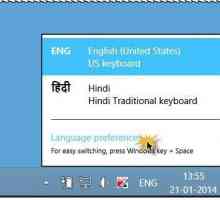 Prebacivanje jezika na tipkovnicu (Windows 10 svih sklopova): opcije i metode konfiguracije
Prebacivanje jezika na tipkovnicu (Windows 10 svih sklopova): opcije i metode konfiguracije Ikona jezika nestaje na ploči u sustavu Windows 7: mogući uzroci i rješenja
Ikona jezika nestaje na ploči u sustavu Windows 7: mogući uzroci i rješenja Kako vratiti jezičnu ploču na `traku `na Windows sustavima različitih generacija
Kako vratiti jezičnu ploču na `traku `na Windows sustavima različitih generacija Kako promijeniti vrijeme na Windows 7 računalu: dva jednostavna načina
Kako promijeniti vrijeme na Windows 7 računalu: dva jednostavna načina Temp mapa: čišćenje pomoću skripte
Temp mapa: čišćenje pomoću skripte Kako promijeniti račun u sustavu Windows 10: najčešće situacije i najjednostavnija rješenja
Kako promijeniti račun u sustavu Windows 10: najčešće situacije i najjednostavnija rješenja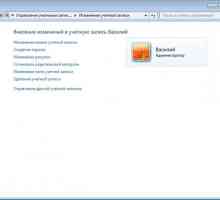 Kako mogu izbrisati korisnika u sustavu Windows 7, uključujući super administratora?
Kako mogu izbrisati korisnika u sustavu Windows 7, uključujući super administratora?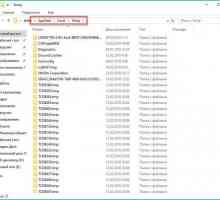 Gdje je AppData na sustavu Windows 7 i kako ga otvoriti?
Gdje je AppData na sustavu Windows 7 i kako ga otvoriti? Kako pravilno ukloniti DirectX na sustavu Windows 7
Kako pravilno ukloniti DirectX na sustavu Windows 7 Svatko bi trebao znati igrati zmaj!
Svatko bi trebao znati igrati zmaj! Kako onemogućiti autorun
Kako onemogućiti autorun
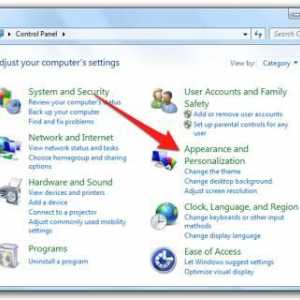 Kako otvoriti skrivene mape na sustavu Windows 7: uputa
Kako otvoriti skrivene mape na sustavu Windows 7: uputa Omogućite ili onemogućite značajke sustava Windows. Vodič za korisnike
Omogućite ili onemogućite značajke sustava Windows. Vodič za korisnike Za sustav Windows 7 konfiguracija mora biti točna
Za sustav Windows 7 konfiguracija mora biti točna Kako promijeniti korisničko ime u sustavu Windows 8? Upute za početnike
Kako promijeniti korisničko ime u sustavu Windows 8? Upute za početnike Brzo pokretanje u sustavu Windows 7: Razumijevanje svrhe OS elementa
Brzo pokretanje u sustavu Windows 7: Razumijevanje svrhe OS elementa Kako promijeniti datum u sustavu Windows XP: najjednostavnije metode, postavke i preporuke
Kako promijeniti datum u sustavu Windows XP: najjednostavnije metode, postavke i preporuke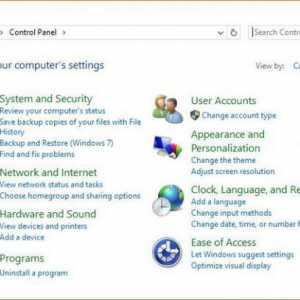 Gdje se nalazi u upravljačkoj ploči sustava Windows 10: Načini pristupa
Gdje se nalazi u upravljačkoj ploči sustava Windows 10: Načini pristupa Operativni sustav Windows 10: kako pronaći graditi i verziju
Operativni sustav Windows 10: kako pronaći graditi i verziju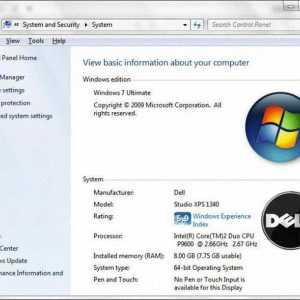 Kako na sustavu Windows 7 možete vidjeti postavke računala na najjednostavniji način?
Kako na sustavu Windows 7 možete vidjeti postavke računala na najjednostavniji način?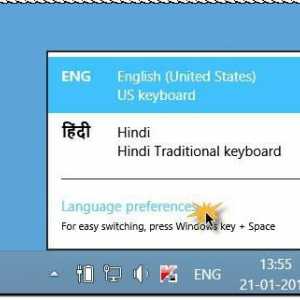 Prebacivanje jezika na tipkovnicu (Windows 10 svih sklopova): opcije i metode konfiguracije
Prebacivanje jezika na tipkovnicu (Windows 10 svih sklopova): opcije i metode konfiguracije